Οι κορυφαίες 5 συσκευές εγγραφής ροής βίντεο για εγγραφή ζωντανής ροής Υποστηρίζονται από όλες τις πλατφόρμες συσκευών
Χάσατε το αγαπημένο σας Live Stream λόγω του πολυάσχολου προγράμματος σας; Θέλετε να ηχογραφήσετε τη ζωντανή ροή των αγαπημένων σας σταρ; Αυτά τα βίντεο ροής είναι κυρίως σε μορφές M4V. Αυτός είναι ο λόγος για τον οποίο είναι εύκολο να τα καταγράψετε χρησιμοποιώντας διαφορετικές συσκευές εγγραφής οθόνης. Τώρα μπορείτε να αναπαράγετε ζωντανή ροή βίντεο ακόμη και αν είστε εκτός σύνδεσης. Το μόνο που χρειάζεστε είναι το κατάλληλο εργαλείο που μπορεί να ταιριάξει με την πλατφόρμα της συσκευής σας. Μην ανησυχείτε άλλο. Σας πήραμε την πλάτη. Εάν δεν ξέρετε από πού να ξεκινήσετε και τι να χρησιμοποιήσετε, συνεχίστε να διαβάζετε το άρθρο και ενημερωθείτε.

Μέρος 1. Online Steam M4V Recorder: FVC Free Screen Recorder
Δωρεάν εγγραφή οθόνης FVC είναι ένα βίντεο εγγραφής ροής M4V και ένα δωρεάν διαδικτυακό εργαλείο που σας επιτρέπει να καταγράφετε ζωντανή ροή. Αποτυπώστε τη ζωντανή ροή σε ποιότητα HD σε τρία εύκολα βήματα. Επίσης, δεν χρειάζεται να κατεβάσετε την εφαρμογή για να τη χρησιμοποιήσετε. Απλά πρέπει να το ξεκινήσετε διαδικτυακά. Απλώς πρέπει να εξασφαλίσετε ένα λειτουργικό Διαδίκτυο και ένα πρόγραμμα περιήγησης που υποστηρίζεται από το εργαλείο. Επιπλέον, μπορείτε να ρυθμίσετε το ρυθμό μετάδοσης bit και το μέγεθος του πλαισίου πριν από την εγγραφή. Αυτό είναι ένα πραγματικά σπάνιο σύνολο χαρακτηριστικών που εμφανίζονται στα διαδικτυακά εργαλεία. Μπορείτε να το λάβετε υπόψη εάν ψάχνετε για ένα πρακτικό εργαλείο χωρίς πληρωμή. Ένας λεπτομερής οδηγός είναι γραμμένος παρακάτω για να δείξει πόσο εύκολο μπορεί να είναι.
Βήμα 1. Επισκεφτείτε τον επίσημο ιστότοπο μεταβαίνοντας σε αυτόν τον σύνδεσμο https://www.free-videoconverter.net/free-screen-recorder/.
Βήμα 2. Κάντε κλικ Ξεκινήστε την εγγραφή για να ξεκινήσει το εργαλείο. Ακολουθήστε τη διαδικασία εκκίνησης και επιτρέψτε τα απαραίτητα δικαιώματα μέχρι να εμφανιστεί η κυμαινόμενη γραμμή.

Βήμα 3. Μόλις ξεκινήσει το εργαλείο, ξεκινήστε την εγγραφή κάνοντας κλικ στο REC κουμπί.

Βήμα 4. Εάν τελειώσετε με την εγγραφή, κάντε κλικ στο Μπλε πλατεία κουμπί για να τερματίσετε την εγγραφή. Βρείτε επίσης τα καταγεγραμμένα αρχεία από τη διεπαφή. Βρίσκεται στο κάτω μέρος της πλωτής ράβδου.
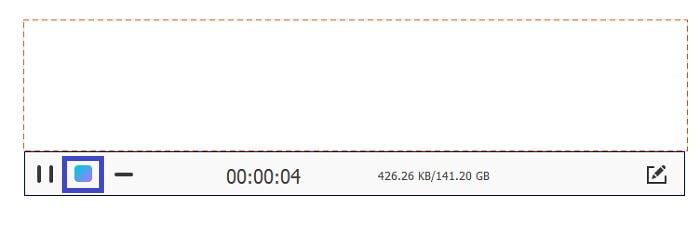
Μέρος 2. Κορυφή 5 Stream M4V Recorder για Windows και Mac
FVC Screen Recorder
Τώρα, αν ψάχνετε για ένα εργαλείο που είναι συμβατό με υπολογιστές Windows και Mac, το FVC Screen Recorder είναι αυτό που ψάχνετε. Αυτό το εργαλείο είναι αναμμένο! Λαμβάνοντας υπόψη τις δυνατότητες της εφαρμογής, αξίζει να το δοκιμάσετε. Γνωρίζετε ότι αυτό το εργαλείο έχει αυτό που ονομάζουν προγραμματιστή εργασιών, όπου μπορείτε να ορίσετε την ώρα και την ημερομηνία της ζωντανής ροής και να αφήσετε τον υπολογιστή σας; Εάν είστε αρκετά απασχολημένοι για να μείνετε μπροστά στον υπολογιστή σας, αυτός είναι ο κατάλληλος για εσάς. Προγραμματίστε και αφήστε τα υπόλοιπα στο FVC Screen Recorder. Μπορείτε να παρακολουθήσετε κάθε κομμάτι της εγγραφής χωρίς περιορισμούς. Είναι πολύ εύκολο στη χρήση, ακολουθήστε τον παρακάτω οδηγό για να μάθετε περισσότερα.
ΔΩΡΕΑΝ ΛήψηΓια Windows 7 ή νεότερη έκδοσηΑσφαλής λήψη
ΔΩΡΕΑΝ ΛήψηΓια MacOS 10.7 ή μεταγενέστερη έκδοσηΑσφαλής λήψη
Βήμα 1. Κατεβάστε και εγκαταστήστε το εργαλείο στους υπολογιστές σας Windows ή Mac.
Βήμα 2. Στη συνέχεια, ακολουθήστε τον οδηγό ρύθμισης έως ότου ξεκινήσει η εφαρμογή. Στη συνέχεια κάντε κλικ στο Βίντεο.

Βήμα 3. Τώρα κάντε κλικ στο REC κουμπί για να ξεκινήσει η εγγραφή.

Σημείωση: Μπορείτε επίσης να σχολιάσετε κατά την εγγραφή. Απλώς κάντε κλικ στο Μολύβι εικονίδιο και θα δείτε να εμφανίζονται επιλογές. Από εκεί μπορείτε να προσθέσετε σχήματα, γραμματοσειρές, να αλλάξετε χρώματα και να προσθέσετε βέλη.
Βήμα 4. Τέλος, κάντε κλικ στο κουμπί διακοπής. Είναι το Κόκκινη πλατεία κουμπί που βρίσκεται στην αριστερή πλευρά της πλωτής μπάρας.

Βήμα 5. Ελέγξτε το αρχείο βίντεο μετά, ελέγχοντας την παρακάτω εικόνα.
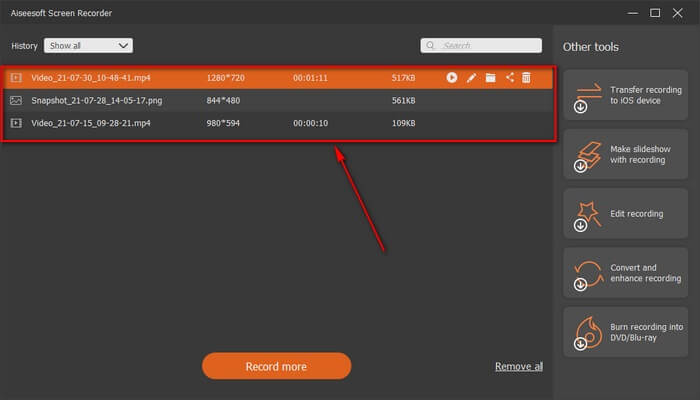
Windows 10 Game Bar
Το επόμενο εργαλείο στη λίστα για εργαλεία επιφάνειας εργασίας είναι το Windows 10 Game Bar. Εάν είστε χρήστης λειτουργικού συστήματος Windows, μπορεί να το έχετε δει ή έχετε συναντήσει αυτήν τη δυνατότητα. Το Windows 10 Game Bar είναι μια ενσωματωμένη δυνατότητα στο λειτουργικό σύστημα Windows 10. Τι είναι αυτό? Είναι συσκευή εγγραφής οθόνης, λήψη οθόνης και συσκευή εγγραφής βίντεο/ήχου. Κάποιοι μπορεί να μην το γνωρίζουν, αλλά μπορείτε να έχετε πρόσβαση πληκτρολογώντας Γραμμή παιχνιδιών Xbox Windows 10.
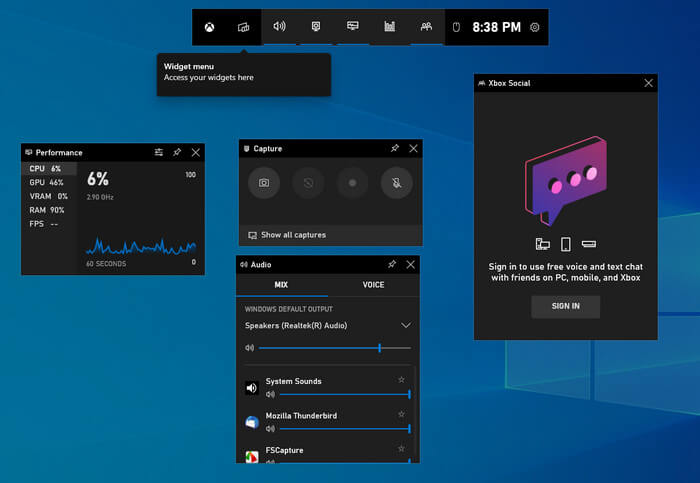
Μέρος 3. Κορυφαία συσκευή εγγραφής 2 M4V για iPhone και Android
AZ Screen Recorder
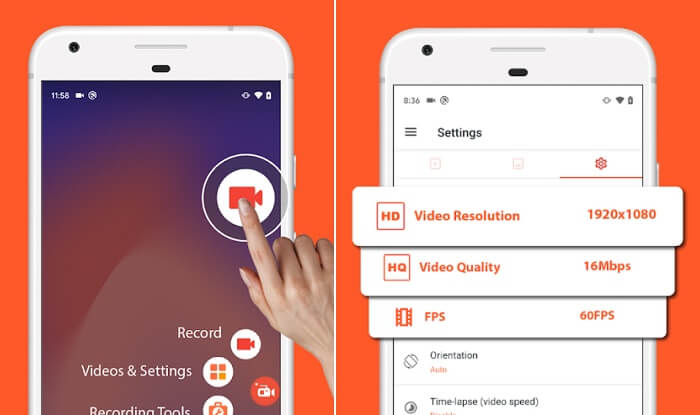
Οι δύο πρώτες επιλογές που δίνονται παραπάνω είναι εργαλεία που λειτουργούν με Mac και Windows PC, αυτή τη φορά θα μάθουμε για μια συσκευή εγγραφής οθόνης που λειτουργεί με φορητές συσκευές. Ειδικά για συσκευές Android. Η συσκευή εγγραφής οθόνης AZ είναι μία από τις εφαρμογές που παρέχει πιο σταθερή απόδοση κατά την εγγραφή ζωντανής ροής. Μπορείτε να κατεβάσετε αυτό το εργαλείο εύκολα και είναι δωρεάν. Δεν υπάρχει χρονικός περιορισμός στη χρήση και δεν χρειάζεται να κάνετε root τη συσκευή σας για να λειτουργήσει. Ακριβώς όπως κάθε άλλη συσκευή εγγραφής οθόνης, αυτή σας δίνει την καλύτερη ποιότητα βίντεο και βίντεο με κρυστάλλινη οθόνη. Με πολλά άλλα χαρακτηριστικά για να ανακαλύψετε με αυτήν την εφαρμογή, δεν έχετε παρά να την εξερευνήσετε και να τη δοκιμάσετε.
Κατέγραψε το!
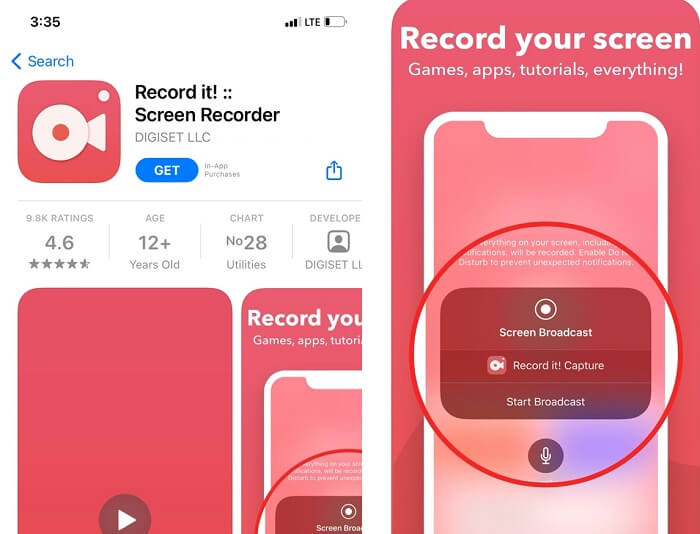
Εάν το Android διαθέτει ένα, το κάνει και η Apple. Η εφαρμογή εγγραφής με ένα πάτημα είναι συμβατή με iPhone και iPad με iOS 12 και νεότερες εκδόσεις. Δεδομένου ότι οι συσκευές iPhone είναι γνωστές για την καλή ποιότητα, αυτό σημαίνει ότι μπορείτε ακόμα να απολαύσετε και να έχετε μια βελτιωμένη εμπειρία εγγραφής βίντεο χρησιμοποιώντας την Εγγραφή! Επίσης, αυτό μπορεί να καταγράψει τις αλληλεπιδράσεις στο Facetime και το roll camera.
Μέρος 4. Διάγραμμα σύγκρισης
| ΧΑΡΑΚΤΗΡΙΣΤΙΚΑ | PREMIUM ΕΓΓΡΑΦΗΣ ΟΘΟΝΗΣ FVC | ΕΓΓΡΑΦΗ ΟΘΟΝΗΣ FVC ΔΩΡΕΑΝ | Windows 10 Game Bar | AZ Screen Recorder | Κατέγραψε το! |
| Υποστηρίζεται μορφή βίντεο | WMV, MP4, MOV, F4V, TS, AVI, WMA, MP3, M4A, AAC, PNG, JPG/JPEG, BMP, GIF, TIFF, MXF W4V, | BMP, GIF, TIFF, MXF, MP4 W4V, | MP4 M4A, AAC, PNG, JPG/JPEG, WMV, MP4, MOV W4V, | NG, JPG/JPEG, BMP, GIF, TIFF, W4V, | W4V, MP4, MOV, F4V, PNG, JPG/JPEG, BMP, GIF, TIFF, MXF |
| Απαιτήσεις συστήματος | Λειτουργικό σύστημα: Windows 10, Windows 8, Windows 7, Windows Vista, Windows XP (SP2 ή νεότερη έκδοση) macOS 10.7 ή παραπάνω Επεξεργαστής: 1GHz Intel/AMD CPU ή παραπάνω RAM: 1G RAM | Εξαρτάται από τον Ιστό | Λειτουργικό σύστημα: Windows 10, Windows 8, | macOS 10.7 ή παραπάνω | macOS 10.7 ή παραπάνω |
| Εγγραφή ήχου και βίντεο |  |  |  |  |  |
| Λειτουργία επεξεργασίας βίντεο |  |  |  |  |  |
| Λειτουργία παραθύρου κλειδώματος |  |  |  |  |  |
| Χαρακτηριστικό σχολιασμού |  |  |  |  |  |
| Υποστηρίζεται M4V |  |  |  |  |  |
| Malware Safe |  |  |  |  |  |
| Ρυθμιζόμενος ρυθμός bit και λόγος διαστάσεων |  |  |  |  |  |
Μέρος 5. Συχνές ερωτήσεις σχετικά με το M4V Recorder
Γιατί δεν μπορώ να ανοίξω ένα αρχείο M4V;
Το πρώτο πράγμα που πρέπει να κάνετε είναι να ελέγξετε την επέκταση αρχείου. Γιατί; Εάν το αρχείο M4V περιέχει διαφορετική επέκταση αρχείου, σημαίνει ότι είναι εντελώς διαφορετική μορφή. Ελέγξτε λοιπόν πρώτα την επέκταση αρχείου. Or μπορείτε να στραφείτε σε ένα αξιοπρεπές Συσκευή αναπαραγωγής M4V για να απολαύσετε τα βίντεό σας M4V.
Είναι το MV4 καλύτερο από το MP4;
Σε γενικές γραμμές είναι παρόμοια με κάποια έννοια. Είναι και οι δύο συμπιεσμένες μορφές, πολλοί χρήστες iOS βρίσκουν το M4V κατάλληλο για αυτούς λόγω της προστασίας FairPlay DRM. Όλοι γνωρίζουμε πόσο αυστηρή είναι η Apple όσον αφορά την ασφάλεια του λογισμικού τους.
Ποιο περιέχει μικρότερο μέγεθος αρχείου, MP4 ή M4V;
Δεν υπάρχει μεγάλη διαφορά ειλικρινά. Η διαφορά είναι λεπτή και μπορεί να αφορά τον κωδικοποιητή που χρησιμοποιείται. Δεδομένου ότι το M4V χρησιμοποιεί κωδικοποιητή βίντεο H.264 και το Mp4 χρησιμοποιεί κωδικοποιητή HEVC από την άλλη πλευρά. Βασικά, το Mp4 έχει χαμηλότερη κατανάλωση μεγέθους αρχείου. Θέλετε να μετατρέψετε το MP4 σε M4V, κάντε κλικ εδώ να διαβάσω περισσότερα.
συμπέρασμα
Όλα τα εργαλεία που αναφέρονται σε αυτό το άρθρο δοκιμάζονται και δοκιμάζονται. Μπορείτε σίγουρα να βασιστείτε σε κάθε διαδικασία βήμα προς βήμα που γράφτηκε. Ποιο πιστεύετε ότι ανάμεσα στα αναφερόμενα εργαλεία που πρόκειται να χρησιμοποιήσετε; Έχετε κάποιο εργαλείο στο μυαλό σας; Still ακόμα μπερδεμένος; Λοιπόν, εδώ είναι μια μικρή συμβουλή. Εξετάστε τη συσκευή σας και τις ανάγκες σας. Εξετάστε ποια από αυτές τις υπέροχες εφαρμογές μπορεί να σας προσφέρει το μεγαλύτερο όφελος και δοκιμάστε το μόνοι σας.



 Video Converter Ultimate
Video Converter Ultimate Εγγραφή οθόνης
Εγγραφή οθόνης



